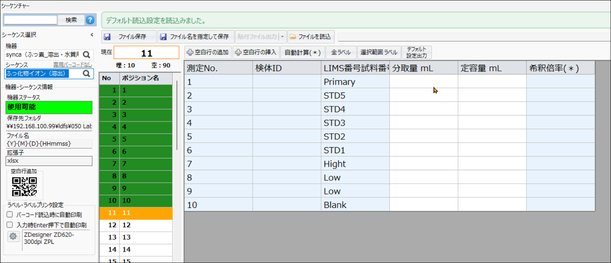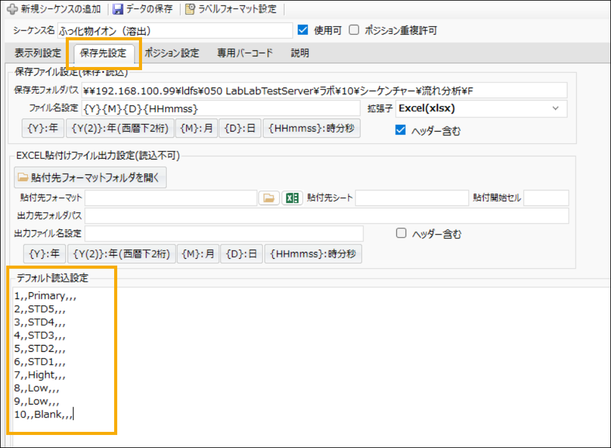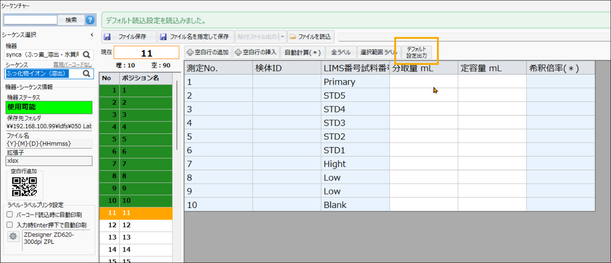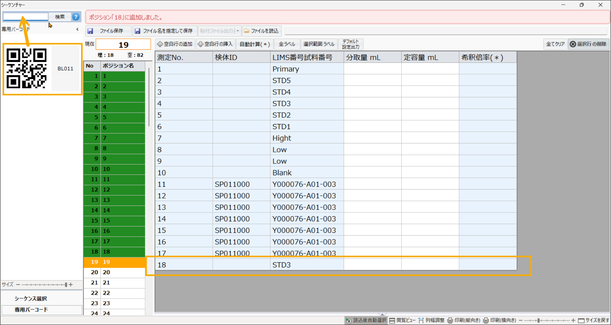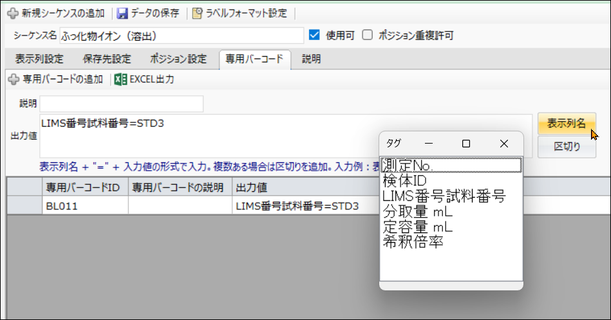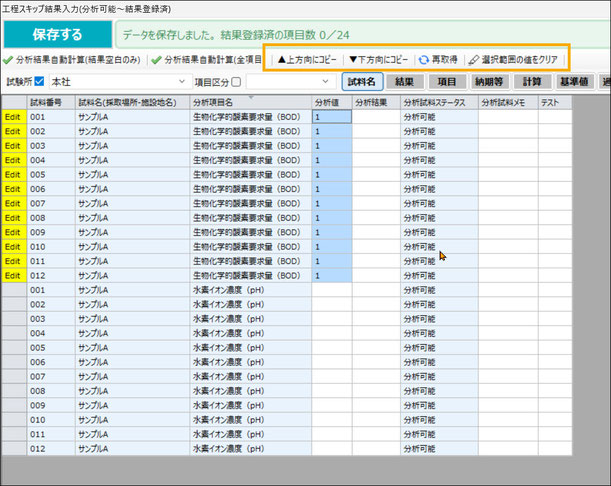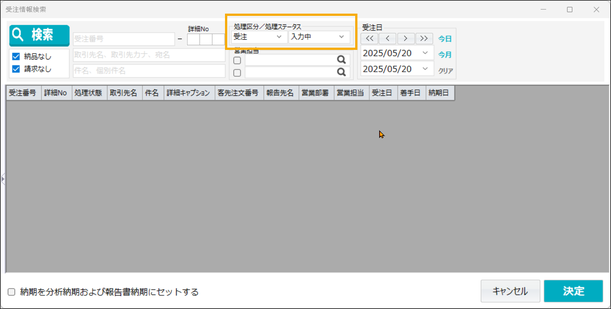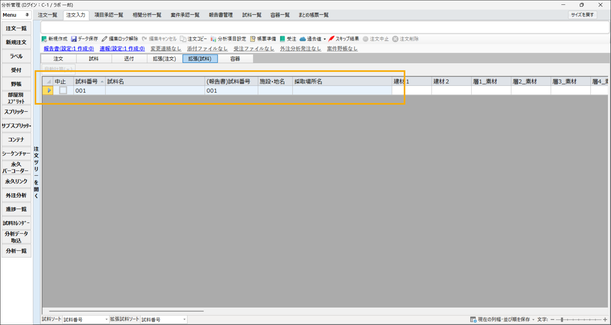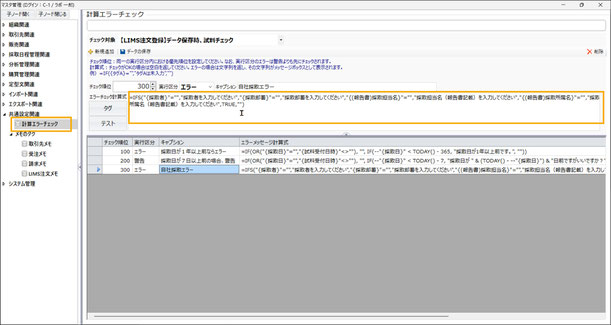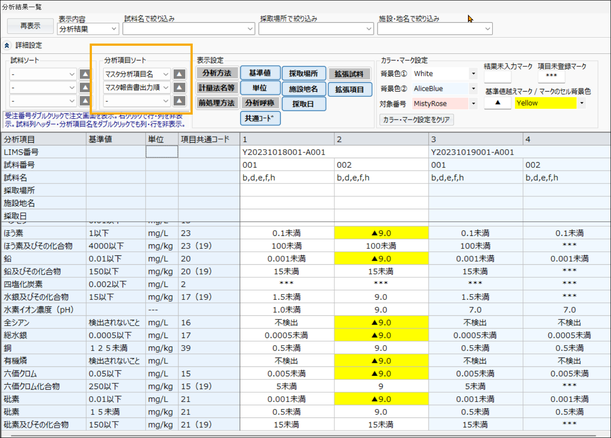■分析管理
シーケンチャー画面
・シーケンチャー起動時にデフォルト行を自動生成する機能を追加しました。
機器分析において毎回必要となる、標準液測定やブランク試験の行を、あらかじめ自動で追加した状態でシーケンチャー画面が起動されるようになりました。
【マスタ設定方法】
デフォルトの行を自動生成するには、
機器マスタの「シーケンス設定(保存先設定)で設定を行います。
・「デフォルト読込設定」の枠に、起動時に読み込む行データをカンマ区切りで入力します。
・カンマ区切りでの入力が難しい場合は、
シーケンチャー画面で一度行を作成し、「デフォルト設定出力」を実行してください。自動でカンマ区切りの形式でデータが作成されます。
・シーケンチャー専用QRコード作成機能を追加しました。
これまでは、分析試料のID(QRコード)のみ読み取りが可能で、
それによって行を追加する仕組みでした。
ただし、測定の合間に実施する「差込試料」などについては、
「空白行の追加」→ 手動で試料名を入力する必要があり、さらに「読込専用」列には直接入力できませんでした。
今回の機能追加により、差込試料などを含めた専用QRコードを読み取って行を追加できるようになりました。
専用QRコードは以下の方法で利用できます:
・シーケンチャー画面上のQRコード読み取
り機能を使用
・専用のマスタ画面からエクセルに出力
→ ラベルとして印刷
【マスタ設定方法】
専用QRコードを作成するには、
機器マスタの「シーケンス設定(専用バーコード)で設定を行います。
専用QRコードのIDは自動で作成されます。
各表示列に表示させる文字を設定します。
文字を表示したい表示列のみ設定します。
スキップ結果画面
・スキップ結果入力に一括処理機能を追加しました。
受注情報検索画面
・処理区分/処理ステータスを前回検索条件を記録するように変更しました。
注文入力(拡張試料)画面
・窓枠固定の仕様を変更しました。
注文入力(試料)画面
・採取区分が自社採取の場合のチェック機能を廃止しました。
「計算エラーチェック」機能に伴い、自社採取の場合の強制エラーチェックを廃止しました。
同じようなエラーチェックを継続する場合は、下記の設定をお願いします。
【エラーチェック計算式】
=IF("{採取区分}"="自社採取", IF(OR("{(報告書)採取所属名}"="", "{(報告書)採取担当名}"=""), "自社採取の場合は採取所属名および採取担当名を入力してください。", ""), "")
分析結果一覧画面
・分析結果一覧の分析項目ソート機能を追加しました。
従来の「報告書順位」に加え、以下の項目で任意の並び替え(昇順/降順)が可能になりました。
・分析項目名
・分析方法名
・計量法名 など
バージョンが異なっても同一項目として「分析項目ID」単位でまとめて表示するように変更しました。
その他(システム修正、仕様変更)
・バーコード読み取り枠で、注文外部コードおよび試料外部コードを読み込めるように変更しました。
株式会社ラボダストリーサポート
郵便番号: 130-0002
住所: 東京都墨田区業平4-18-13
フィルパーク東京スカイツリーリバーサイド2F
TEL:050-3785-2928
Email: info@ld-sup.co.jp